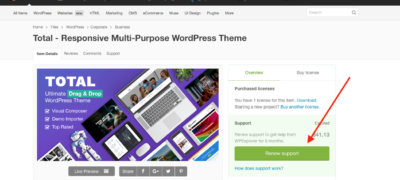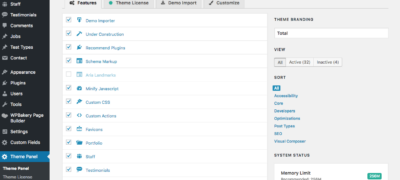默认情况下,ThemeForest 产品包括 6 个月的免费…
12. 关于Total主题的核心插件介绍
15. Total主题自定义品牌的设置
19. 关于Total主题卡片样式设置
20. Total主题服务器环境要求
22. 使用Total主题的网站配色方案
23. Total主题导入特定的演示滑块
26. 移动设备上的企业演示主页滑块
28. Total主题安装过程中出现错误
30. 在打开帖子时使之重定向到你的主页
32. 对定制器问题进行故障排除
38. Total主题中标题下没有空格
40. 修复滞后(慢)定制器
41. 图像裁剪不适用于 SSL
44. 评论不适用于博客文章
45. 灯箱图像未居中且太大
47. 如何共享页面内容以进行故障排除
48. 如何更新捆绑的插件
52. 如何更新革命滑块插件
55. 如何续订您的支持许可证
WordPress 定制器是 WordPress 内置的核心功能,因此只要您的服务器支持 WordPress,那么定制器应该 100% 工作。也就是说,有一些已知的插件可能会破坏事物以及可能导致问题的特定服务器设置。下面列出了故障排除步骤,以找出您的定制器无法正常工作的原因。
在开始测试之前… 大多数定制器问题都与服务器相关,为了快速测试,请转到主题面板 -> 定制器并取消选择除 1 或 2 之外的所有部分,然后转到定制器,现在尝试更改内容。如果一切正常,那么问题与服务器有关,并且与您对 PHP 的内存限制有关(第 2 步)。
第 1 步:测试另一个浏览器和/或关闭选项卡
我们注意到 WordPress 定制器在 Chrome 浏览器中可能会出现一些问题(尤其是当您打开多个标签时)。从我们的测试中,我们发现定制器在最新版本的 Firefox 中表现得更好。结果可能很大程度上取决于您的计算机,但如果您尚未在此浏览器中尝试过,则值得进行测试。此外,如果您在浏览器中打开了多个选项卡(特别是如果您正在观看某种视频,例如 Youtube 或 Netflix),则在打开和关闭选项卡/面板时会减慢速度。
第 2 步:清除缓存
很多时候,人们在使用 WordPress 时遇到问题,因为他们最近更新了插件、主题或 WordPress 本身并且没有清除缓存。因此,请确保清除它以确保这不是问题。
第 3 步:确保您的主机支持 WordPress(检查您的 PHP 版本是否是最新的)
如果核心功能不起作用,可能是您的虚拟主机不完全支持 WordPress,请确保它支持。具体来说,主题使用 PHP 5.3 中引入的匿名函数,如果您的服务器有不支持这些函数的过时 PHP 版本,那么定制器可能无法加载或将显示类似“解析错误:语法错误,意外T_FUNCTION 在……”。
第 4 步:增加 PHP 的服务器内存限制
通常,定制器不会保存,因为您的服务器上的内存限制设置得太低。这在共享托管计划或其他负担得起的托管计划中很常见。
第 5 步:确保没有任何调试错误
Total 已启用 WP_Debug 进行编码,以确保没有任何单个 PHP 错误。请确保在服务器上启用了 WP_Debug,如果您发现任何错误,它们对于解决此问题以及定位插件或服务器问题非常有用。
第 6 步:禁用 3rd 方插件
注意:如果您是高级用户,请暂时跳过此步骤并执行其他步骤,因为它们更快并且可以帮助更快地解决问题。如果您不熟悉 WordPress、托管等,这是最好的起点。
有时,未正确编码的 3rd 方插件可能会破坏定制器。逐个禁用任何 3rd 方插件进行测试(无需禁用推荐的插件,这些已使用主题进行了全面测试)。确保在逐个禁用插件时清除缓存,以确保定制器不会仍在加载旧代码
重要提示:已知 WPML 在某些情况下会破坏定制器。如果您是 WPML 客户,我正在与他们联系以尝试解决问题,并且也可以请求他们的帮助,这可能会加快处理速度 – 谢谢!
第 7 步:检查服务器错误日志
检查服务器错误日志是查看可能发生的情况的最简单方法。如果定制器没有保存,它通常会在您的服务器错误日志中保存一个错误。如果您有权访问它们,您应该在尝试保存定制器时查看是否有任何错误。如果您不确定如何解释数据,您可以随时向您的虚拟主机寻求帮助。
第 8 步:检查子主题名称(重定向过多错误)
如果您使用的是子主题,并且在尝试加载自定义程序时出现错误,提示重定向过多,这可能是与您的子主题名称相关的问题。确保您的子主题没有任何空格,并且是用英文写的,没有添加任何字符。
第 9 步:联系支持人员
如果您无法找出问题所在,请通过我们网站上的表格向我们发送临时 WordPress 和 FTP 访问权限,并附上一条消息,告诉我们问题所在,我们将能够查看问题所在。